寫字板是繼記事本之後最快的工具,可以記下您豐富多彩的想法。如果無法在電腦上開啟記事本,該怎麼辦?通常情況下,記事本表現良好且開啟速度快。但是,如果您的系統中缺少任何關鍵的寫字板組件,寫字板將無法開啟。請按照以下幾組解決方案修復計算機上的問題。
注意 - 由於寫字板預先安裝在Windows上,因此您無法像執行任何其他本機應用程式商店應用程式那樣直接重設或修復它。因此,只有一組最少的解決方案可用於解決問題。
您可以直接從安裝目錄執行寫字板,並檢查這是否有助於解決問題。
步驟 1 –您需要開啟檔案總管。
步驟2 –前往位於此目錄中的寫字板應用程式–
C:\Program Files (x86)\Windows NT\Accessories\
第3 步驟–在此資料夾中,您可以找到“寫字板.exe”。
第 4 步 –右鍵單擊它,然後按一下「以管理員身分執行」。
寫字板將會正常啟動。如果這個解決方案失敗了,請繼續下一個解決方案。
刪除寫字板的選項鍵以解決此問題。
注意 - 在沒有事先備份的情況下更改系統登錄可能會導致一些不可預見的問題。因此,建議按照以下步驟建立登錄備份。
步驟 1 –同時按住視窗和 R 按鈕。
步驟 2 –然後,在空白部分中鍵入此內容。點選“確定”。
regedit
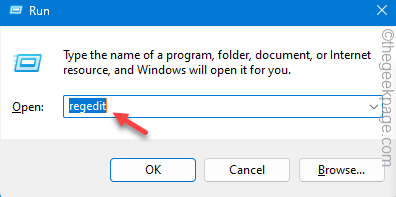
第3 步–依照此路徑轉到寫字板鍵–
HKEY_CURRENT_USER\SOFTWARE\Microsoft\Windows\CurrentVersion\Applets\Wordpad\Options
第4 步–只需右鍵點選「選項」鍵,然後點選「刪除」即可從系統中刪除該鍵。
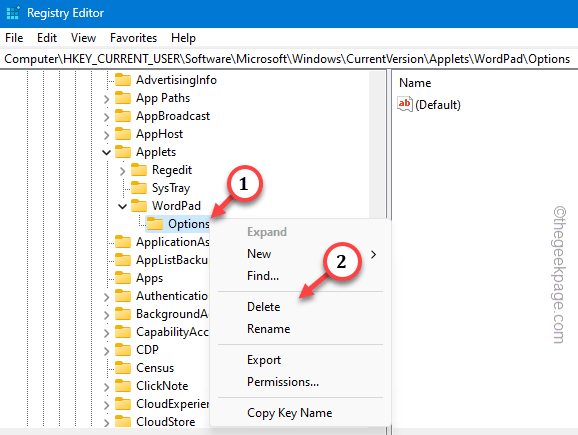
退出登錄編輯程式。 重新啟動計算機一次。
系統重新啟動後,寫字板將正常運作。
SFC 或系統檔案檢查掃描可以幫助您解決寫字板問題。
步驟 1 –為此,請先按 Windows 鍵。在那裡輸入“cmd”。
步驟2 –接下來您要做的是右鍵單擊“命令提示字元”,然後選擇“以管理員身份執行」。
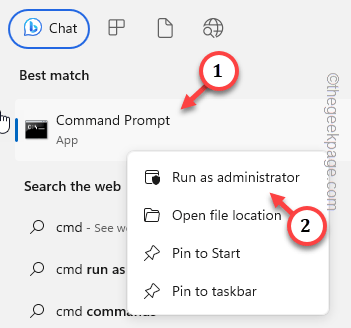
步驟3 –貼上此程式碼,然後按 輸入 鍵。這將在您的系統上啟動SFC掃描。
sfc /scannow
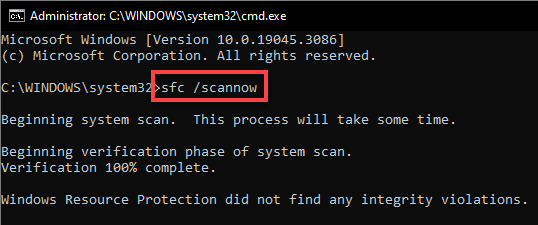
此實用程式掃描程式將所有損壞的檔案替換為系統中的正確檔案。根據您的系統規格,可能只需幾分鐘。
耐心等待此掃描過程完成。
請檢查寫字板的狀態。測試這是否有幫助!
如果所有其他解決方案都未能恢復寫字板,您可以使用其他一些免費的輕量級文字處理器。
隨意嘗試這些工具–
除了這些工具之外,還有MS Word,終極文字處理器。
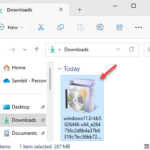
回收站圖示在您的電腦上是否顯示為灰色?一些Windows用戶最近在多個論壇上報告了類似的問題,包括Reddit,MS論壇。您可以嘗試從圖標設定中替換回收站圖標,這可能有助於解決問題。除此之外,您還可以嘗試...

當您嘗試加載自己的世界時,系統上的Minecraft 客戶端是否顯示「內部異常:java.net 套接字異常」訊息?這只不過是 Minecraft 中的連線錯誤,您可以按照這些簡單的解決方案手動解決問題。解決方法 – 1.在執行任何...
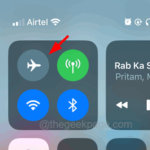
您的麥克風在Xbox 應用中是否無法正常運作?一些用戶抱怨這種突然的異常情況,他們無法在Xbox應用程式中使用麥克風。當 Xbox 應用程式無法存取您的麥克風時,就會出現此問題。您可以在電腦上依照這些簡單的修復程式...
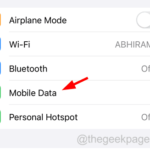
#雖然Steam 原生支援各種控制器,但連接或讓Steam 識別PS4/PS5 控制器可能會引發一些錯誤。儘管嘗試了多種方法,您仍然可能無法讓 Steam 偵測到您的 PS 控制器。這些解決方案可協助您解決在 Steam 用戶端中出現的手把問題
以上是如何修復寫字板在 Windows 11/10 中無法開啟的問題的詳細內容。更多資訊請關注PHP中文網其他相關文章!




